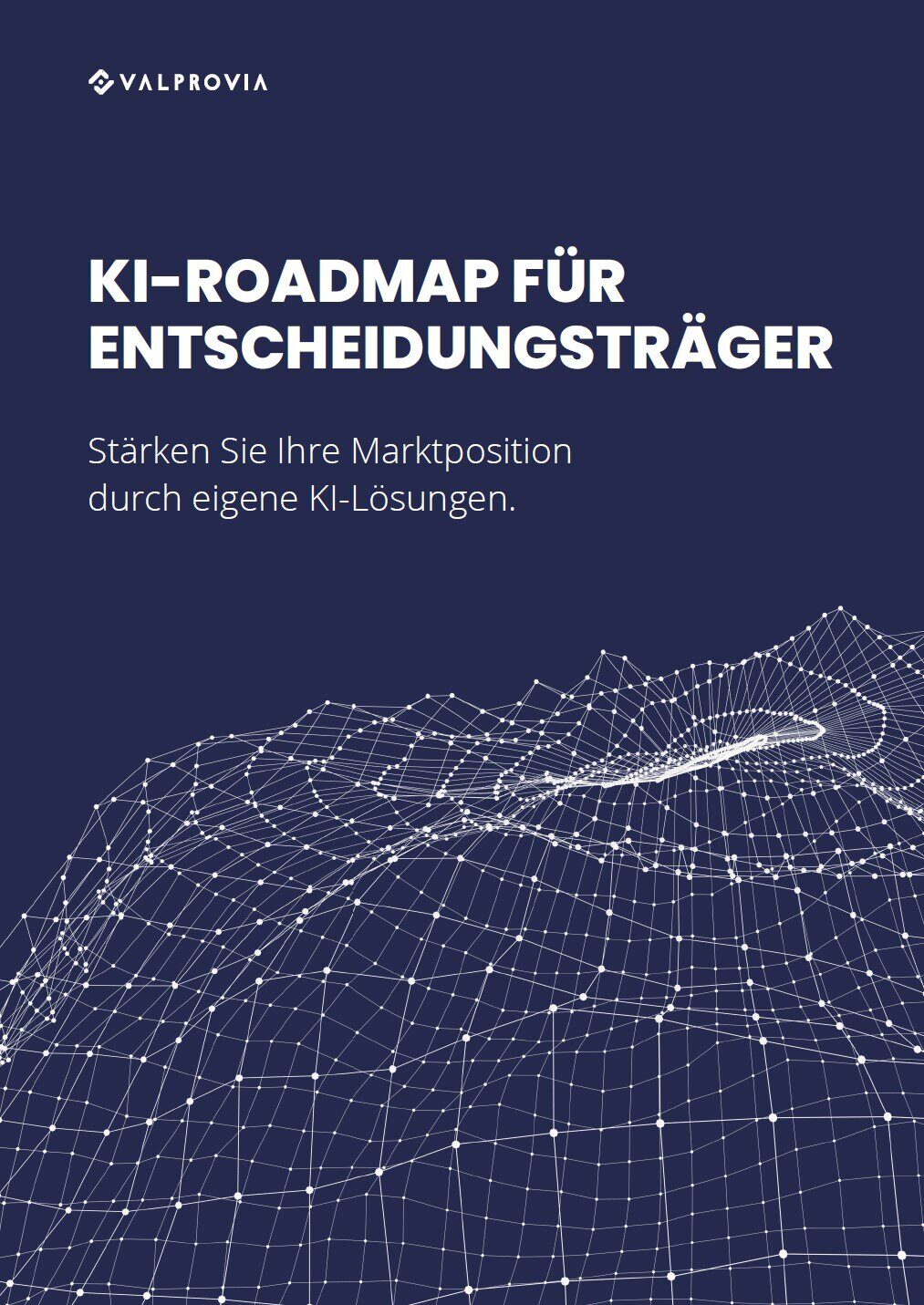Warum das Finden von Dateien in Microsoft Teams herausfordernd ist
Die HdM-Studie hebt mehrere kritische Probleme hervor, die die organisatorische Effizienz beeinträchtigen:
- Mangel an Teamstruktur: 80 % der Unternehmen haben keine klaren Teamstrukturen etabliert, was zu Inkonsistenzen und Ineffizienzen führt. Nur 41 % der Unternehmen setzen klare Namensregeln um, was die Teamorganisation weiter erschwert.
- Doppelte Dokumente: 28 % der Mitarbeiter verbringen übermäßig viel Zeit mit der Suche nach gespeicherten oder geteilten Dokumenten. Dies deutet auf einen Mangel an standardisierten Dokumentenmanagementpraktiken hin, was zu doppelten Dokumenten und unorganisierten Speichersystemen führt.
- Fehlende Metadaten: Viele Benutzer übersehen häufig wichtige Nachrichten, wahrscheinlich aufgrund der inkonsistenten Nutzung von Kommunikationskanälen innerhalb des Unternehmens. Diese Inkonsistenz kann auf fehlende oder unzureichende Metadaten zurückzuführen sein, die für die effiziente Kategorisierung und das Abrufen von Informationen unerlässlich sind.
- Kein Lifecycle-Management: 26 % der Mitarbeiter sind unsicher, welcher Nachrichtenkanal für bestimmte Arten von Informationen am besten geeignet ist. Diese Unsicherheit weist auf ein fehlendes Lifecycle-Management für Dokumente und Nachrichten hin, was zu Verwirrung und Ineffizienz in der Kommunikation führt.
Die Lösung dieser Probleme durch die Implementierung klarer Teamstrukturen, standardisierter Namenskonventionen, umfassender Metadatenpraktiken und eines effektiven Lifecycle-Managements kann die organisatorische Produktivität und Kommunikation erheblich verbessern.
Hier können Sie die komplette Studie herunterladen.
Gründe für die schwierige Dokumentensuche in Microsoft Teams
Die Herausforderungen bei der Suche nach Dateien in Microsoft Teams sind vielfältig und können die Teamarbeit erheblich beeinträchtigen. Hier sind die Hauptprobleme:
- Doppelte Dokumente: Wenn Teammitglieder dieselbe Datei mehrfach kopieren, erscheinen diese Dokumente mehrfach in den Suchergebnissen. Diese Duplikation zwingt die Benutzer, jedes Dokument einzeln anzuklicken, um das richtige zu finden, was wertvolle Zeit und Mühe kostet.
- Fehlende Metadaten: Ohne ordnungsgemäße Metadaten werden Dokumente schwerer zu finden. Metadaten helfen bei der Kategorisierung und dem effizienten Abrufen von Dokumenten. Wenn sie fehlen, haben Benutzer Schwierigkeiten, die benötigten Informationen zu finden, was zu Frustration und Ineffizienz führt.
- Inkonsistente Benennung: Der Mangel an klaren Namenskonventionen bedeutet, dass Dokumente oft inkonsistent benannt werden. Diese Inkonsistenz erschwert die Suche nach und die Identifizierung der richtigen Dateien schnell, was den Suchprozess weiter verkompliziert.
- Kein Lifecycle-Management: Ohne Lifecycle-Management wächst die Anzahl der Dokumente unkontrolliert weiter. Dieses Wachstum beeinträchtigt das Sucherlebnis, da es schwierig wird, die benötigten Dokumente schnell und effektiv zu finden. Darüber hinaus erschwert ein unzureichendes Lifecycle-Management die Identifizierung inaktiver Teams oder das ordnungsgemäße Archivieren oder Löschen von Dokumenten nach Abschluss eines Projekts. Dieser Mangel an Management behindert die Übertragung gültiger und wiederverwendbarer Informationen in ein Wissensmanagementsystem.
Die negativen Folgen dieser Probleme sind erheblich. Schwierige Dokumentensuchen können zu einem Verlust an Produktivität und Mitarbeiterzufriedenheit führen, was erhebliche Kosten für Unternehmen zur Folge hat. Wenn beispielsweise jeder Mitarbeiter nur eine Minute pro Tag mit der Suche nach Dokumenten verliert, könnte ein großes Unternehmen mit 1.000 Mitarbeitern etwa 330 Stunden pro Monat verlieren.
Die Lösung dieser Herausforderungen durch die Implementierung standardisierter Dokumentenmanagementpraktiken, umfassender Metadatenverwendung, klarer Namenskonventionen und eines effektiven Lifecycle-Managements kann die Effizienz und Produktivität von Teams, die Microsoft Teams verwenden, erheblich verbessern.
Eine effektive Microsoft Teams Governance gewährleistet nahtlose Zusammenarbeit, während Microsoft AI-Lösungen die Produktivität steigern und das Microsoft Teams Channel Management optimieren.
Was kann eine Microsoft Teams Governance-Lösung in Ihrem Unternehmen leisten? Unser Guide klärt auf. Jetzt herunterladen!
Wie man Dateien in Microsoft Teams sucht
Das Suchen nach Dateien in Microsoft Teams kann einfach sein, wenn Sie wissen, wo Sie suchen und wie Sie die Suchwerkzeuge effektiv nutzen. Dieser Leitfaden führt Sie Schritt für Schritt durch den Prozess.
Wie man die Suchleiste findet
- Suchleiste finden: Die Suchleiste befindet sich oben in der Teams-Oberfläche. Sie ist ein prominentes Merkmal, das es einfach macht, Ihre Suche von überall in Teams zu starten.
Wie man in Teams und Kanälen sucht
- Geben Sie Ihre Schlüsselwörter ein: Klicken Sie auf die Suchleiste und geben Sie die Schlüsselwörter ein, die sich auf die Datei beziehen, die Sie suchen. Teams zeigt Vorschläge an, während Sie tippen.
- Suche in Teams und Kanälen: Drücken Sie die Eingabetaste, um die vollständigen Suchergebnisse zu sehen. Teams zeigt Ergebnisse aus allen Ihren Teams und Kanälen an, einschließlich Dateien, Nachrichten und Personen.
Tipps für die effektive Eingabe von Suchbegriffen
- Seien Sie spezifisch: Verwenden Sie spezifische Schlüsselwörter, die sich auf den Dateinamen oder den Inhalt beziehen.
- Verwenden Sie Anführungszeichen: Für genaue Phrasen setzen Sie Ihre Suchbegriffe in Anführungszeichen (z. B. „Projektplan“).
- Kombinieren Sie Schlüsselwörter: Verwenden Sie mehrere Schlüsselwörter, um Ihre Suche einzugrenzen (z. B. „Budgetbericht Q3“).
Wie man Nachrichten findet
- Nachrichten suchen: Um spezifische Nachrichten zu finden, geben Sie Schlüsselwörter ein, die sich auf das Gespräch beziehen, in die Suchleiste.
- Filter verwenden: Nach dem Drücken der Eingabetaste verwenden Sie die Filter auf der linken Seite, um die Ergebnisse nach Datum, Team oder Kanal einzugrenzen.
Wie man Suchmodifikatoren und Filter verwendet
- Suchmodifikatoren: Verwenden Sie Modifikatoren wie from:, before:, after: und in:, um Ihre Suche zu verfeinern. Zum Beispiel zeigt from:John Nachrichten von John an.
- Filter anwenden: Verwenden Sie Filter, um Ihre Suchergebnisse nach Dateityp, Datum oder spezifischen Teams und Kanälen einzugrenzen.
Indem Sie diese Schritte befolgen und die Suchwerkzeuge effektiv nutzen, können Sie schnell die Dateien und Nachrichten finden, die Sie in Microsoft Teams benötigen.
Tipps zur Verbesserung der Dateisuche in Microsoft Teams
Metadaten und Tagging verwenden
- Dateien taggen: Fügen Sie beschreibende Tags zu Dateien hinzu, wie Themen, Kategorien und Schlüsselwörter. Dies hilft bei der Kategorisierung und dem effizienten Abrufen von Dokumenten.
- Konsistente Metadaten: Verwenden Sie einheitliche Metadatenfelder, um sicherzustellen, dass Dokumente korrekt kategorisiert und organisiert sind. Halten Sie Metadaten einfach und intuitiv für eine einfache Nutzung.
- Regelmäßige Überprüfung: Überprüfen und aktualisieren Sie regelmäßig Metadaten, um sicherzustellen, dass sie den aktuellen Benutzeranforderungen entsprechen und genau bleiben.
Dateien in Ordnern organisieren
- Strukturierte Organisation: Erstellen Sie eine klare Ordnerstruktur mit Unterordnern, um Dokumente logisch zu organisieren. Dies erleichtert die Navigation und das Finden von Dateien.
- Namenskonventionen: Implementieren Sie konsistente Namenskonventionen für Ordner und Dateien, um Verwirrung und Duplikate zu vermeiden.
Lifecycle-Management implementieren
- Archivieren und Löschen: Archivieren oder löschen Sie automatisch Dateien, die nicht mehr benötigt werden, um Unordnung zu reduzieren. Dies hilft, ein organisiertes und effizientes Dateisystem aufrechtzuerhalten.
- Ablaufdaten festlegen: Weisen Sie Dokumenten Ablaufdaten zu, um sicherzustellen, dass sie bei Bedarf überprüft, aktualisiert oder gelöscht werden.
Automatisierte Benachrichtigungen: Richten Sie Erinnerungen für Teammitglieder ein, wenn Dokumente oder Teams kurz vor dem Ablauf oder der Archivierung stehen, um den Verlust wichtiger Informationen zu verhindern.
Entwicklung einer Informationsarchitektur
- Struktur definieren: Etablieren Sie eine optimale Informationsarchitektur für Ihre Teams- und SharePoint-Sites. Dies umfasst die Strukturierung, Organisation und Kategorisierung von Dokumenten mithilfe von Taxonomien, Metadaten, Ordnern und benutzerdefinierten Feldern.
- Benutzerzentriertes Design: Passen Sie die Informationsarchitektur an die Bedürfnisse der Benutzer an, um sicherzustellen, dass sie einfach und intuitiv ist.
- Regelmäßige Updates: Überprüfen und aktualisieren Sie die Informationsarchitektur kontinuierlich, um sie relevant und effektiv zu halten.
Einrichtung eines Enterprise-Suchportals
- Zentrale Schnittstelle: Implementieren Sie ein Suchportal, das eine zentrale Schnittstelle für die Suche nach Informationen aus verschiedenen Quellen bietet.
- Erweiterte Suchfunktionen: Nutzen Sie erweiterte Suchfunktionen, wie z. B. künstliche Intelligenz (KI) Tools wie SharePoint Syntex, um Dokumente automatisch zu analysieren und Metadaten zu extrahieren.
- Suchanforderungen definieren: Identifizieren Sie die Arten von Daten und Dokumenten, die durchsucht werden sollen, und die Methoden, die erforderlich sind, um die gewünschten Ergebnisse zu erzielen.
Durch die Befolgung dieser Tipps können Sie die Effizienz der Dateisuche in Microsoft Teams erheblich verbessern, was zu einer gesteigerten Produktivität und Benutzerzufriedenheit führt.
Dieses Whitepaper befasst sich mit den Feinheiten der Implementierung von GPT-basierten Lösungen innerhalb eines Unternehmens, wobei der Schwerpunkt auf PrivateGPT liegt.
Probleme bei der manuellen Optimierung der schwierigen Dokumentensuche
- Manuelle Verschlagwortung der Dokumente
- Fehlendes Wissen über Templating & Strukturierung
- Fehlende Kapazitäten für die Definition der Informationsarchitekturen
Ein händisches Vorgehen bei der Lösung von Dokumentensuchproblemen in Microsoft Teams kann mit einigen Herausforderungen verbunden sein.
Hierzu können beispielsweise die fehlende Kompetenz der Mitarbeiter bei der Erstellung von Templates und der Definition von Metadaten zählen. Hinzu kommen oft fehlende Kapazitäten, um manuelle Arbeitsschritte durchzuführen, sowie eine begrenzte Zeit, um Dokumente manuell zu verschlagworten.
Dies kann dazu führen, dass Mitarbeiter überfordert sind und die Qualität der Metadaten unzureichend ausfällt, was die Effektivität der Dokumentensuche beeinträchtigen kann.
Was kann eine Microsoft Teams Governance-Lösung in Ihrem Unternehmen leisten? Unser Guide klärt auf. Jetzt herunterladen!
Was sind die Hindernisse bei der Verbesserung der Suche in Microsoft Teams?
Die Verbesserung der Suche in Microsoft Teams kann aufgrund mehrerer Hindernisse erschwert werden.
Zum einen erfordert die manuelle Strukturierung und Organisation von Inhalten viel Zeit und Ressourcen, um effektiv durchgeführt zu werden.
Zum anderen kann das Fehlen von Tools zur automatischen Metadatenextraktion und Verschlagwortung die Arbeit zusätzlich erschweren.
Darüber hinaus kann es schwierig sein, Zeit für die sorgfältige Planung und Definition einer Informationsarchitektur zu finden, die die Bedürfnisse der Benutzer berücksichtigt.
All diese Faktoren können dazu führen, dass die Suche in Microsoft Teams weniger effektiv ist, was sich negativ auf die Zusammenarbeit und die Produktivität der Benutzer auswirken kann.
Wie man die Dokumentensuche in Microsoft Teams verbessern kann — praktische Tipps
Wenn Sie versuchen, die genannten Probleme bei der Dokumentensuche in Microsoft Teams selbst zu lösen, sollten Sie zuerst Ihre Informationsarchitektur definieren.
Verwenden Sie dann diese definierte Informationsarchitektur, um Vorlagen und Vorlagenmechanismen zu erstellen.
Automatisierte Bereitstellung von Strukturen und Metadaten mit dem PnP Provisioning Framework
Für die Bereitstellung von Strukturen und Informationsarchitekturen wird oft das PnP Provisioning Framework als Industriestandard verwendet.
Die PnP-Templates können mithilfe von Powershell und Power Automate ausgeführt werden, um die Strukturen automatisch bereitzustellen.
Falls Power Automate nicht zur Verfügung steht, kann auch Microsoft Graph genutzt werden, jedoch ist dafür ein höherer Implementierungsaufwand erforderlich.
Das PnP Provisioning Framework kann dazu beitragen, die Dokumentensuche in Microsoft Teams zu verbessern, indem es die Strukturierung von Teams und die Verwendung von Metadaten erleichtert.
Mit Hilfe von Powershell und Power Automate können PnP-Templates automatisch ausgeführt werden, um Teams mit vordefinierten Strukturen und Metadaten zu erstellen.
Dadurch wird sichergestellt, dass Dokumente richtig kategorisiert und verschlagwortet werden, was die Dokumentensuche erleichtert.
Die Verwendung von Microsoft Graph erfordert zwar einen höheren Implementierungsaufwand, bietet jedoch eine weitere Möglichkeit zur Automatisierung und Optimierung der Informationsarchitektur in Teams.
Die Erstellung einer eigenen Provisionierungslösung erfordert viel Zeit und hohe Kompetenz im IT-Team.
Daher ist es eine wichtige Entscheidung, ob eine selbstgebaute Provisionierungslösung oder eine Third-Party-Lösung genutzt werden soll.
Eine Third-Party-Lösung könnte beispielsweise eine automatisierte Metadaten-Verschlagwortung bieten, die Dokumente automatisch verschlagwortet, sobald sie in Teams hochgeladen werden.
Zudem können Teams und Dokumente automatisch archiviert oder gelöscht werden, wenn sie nicht mehr benötigt werden.
Ein generelles Search Portal oder ein Search Portal pro Anwendungsszenario?
Die Entscheidung, ob man ein generelles Search Portal oder ein Search Portal pro Anwendungsszenario bereitstellt, hängt von den Bedürfnissen und Anforderungen des Unternehmens ab.
Viele Unternehmen versuchen zunächst, ein generelles Search Portal für alle Mitarbeiter bereitzustellen, um die Suche nach Informationen zu vereinfachen.
Jedoch stellen sie später fest, dass für jedes Anwendungsszenario ein eigener Search-Hub benötigt wird.
Aus diesem Grund versuchen viele Unternehmen als zweiten Schritt, pro Anwendungsszenario ein Search Portal abzubilden, wie beispielsweise einen Sales Hub für Vertriebsmitarbeiter oder einen Collaboration Hub für Projektmitarbeiter.
Dadurch wird der Search Scope reduziert und die Auffindbarkeit der Dokumente erhöht, was es den Mitarbeitern ermöglicht, die Dokumente gezielt und schneller zu finden.
Ein generelles Search Portal kann jedoch für das gesamte Unternehmen als Wissenshub genutzt werden, um eine zentrale Informationsquelle bereitzustellen.
Download: Der ultimative Microsoft Teams Governance Guide
Was kann eine Microsoft Teams Governance Lösung in Ihrem Unternehmen leisten? Unser Guide klärt auf. Jetzt herunterladen!
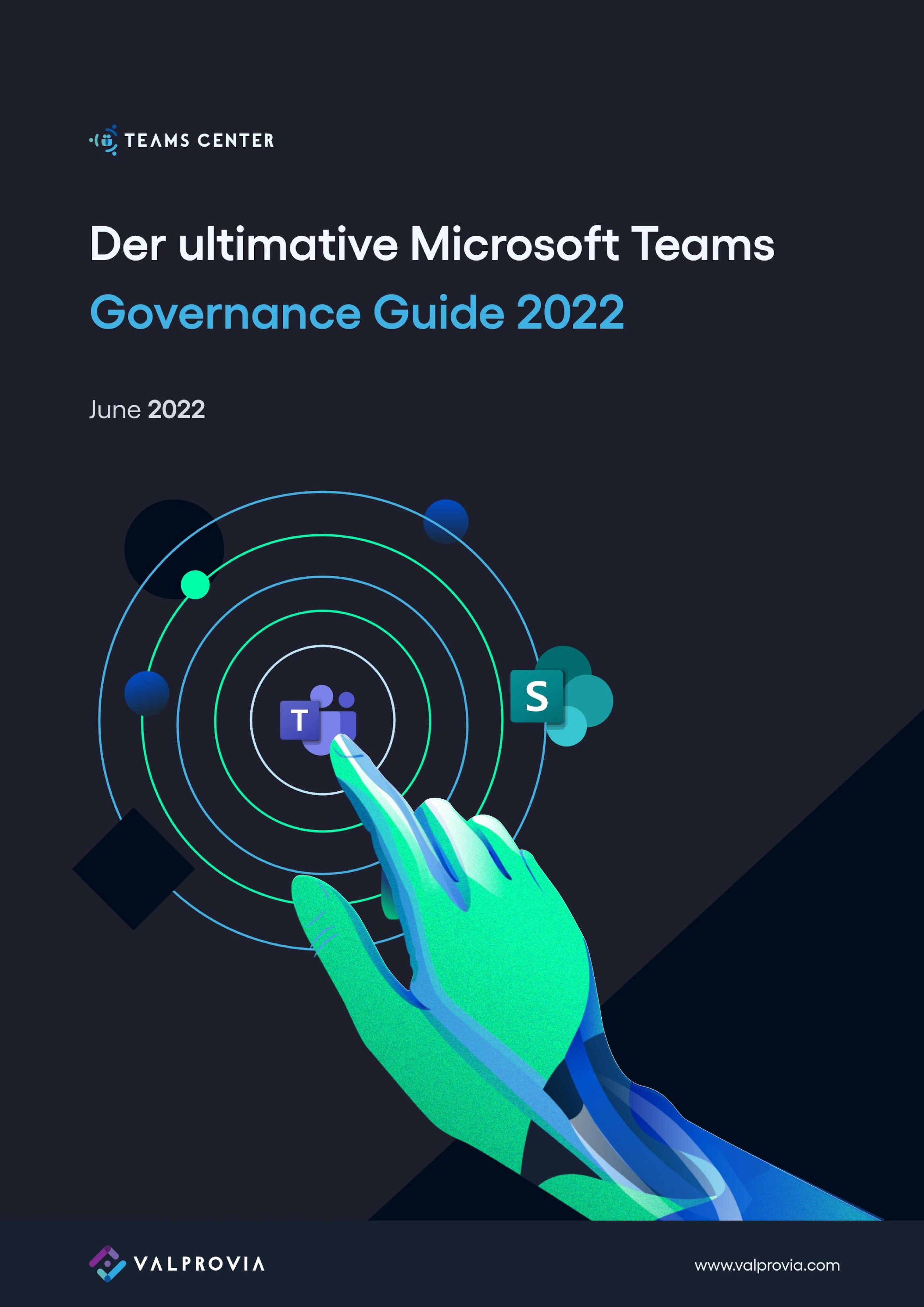
Fazit
Zusammenfassend lässt sich sagen, dass das Beherrschen der Suchfunktionen in Microsoft Teams Ihre Produktivität erheblich steigern und Ihren Arbeitsablauf optimieren kann. Indem Sie verstehen, wie man in Teams-Chats sucht und effektiv innerhalb von Teams-Chats sucht, können Sie wichtige Nachrichten und Informationen schnell finden. Zu wissen, wo Teams-Dateien gespeichert sind und der spezifische Teams-Dateispeicherort hilft bei der Organisation und dem Abrufen von Dokumenten. Darüber hinaus stellt das Erlernen, wie man in Teams sucht und wie man einen Chat in Teams durchsucht, sicher, dass Sie die genauen Gespräche und Dateien finden, die Sie benötigen, ohne Aufwand. Schließlich ermöglicht Ihnen das Bewusstsein, wo Teams-Downloads hingehen, das effektive Verwalten Ihrer heruntergeladenen Dateien. Durch die Implementierung dieser Tipps und die Nutzung der verfügbaren Suchwerkzeuge in Microsoft Teams können Sie die Plattform mühelos navigieren und sicherstellen, dass Sie immer Zugriff auf die benötigten Informationen haben, wann immer Sie sie benötigen.